
- •Начала программирования в среде MatLab
- •Содержание
- •Предисловие
- •Введение
- •1. MatLAB как научный калькулятор
- •1.1. Командное окно
- •1.2. Операции с числами
- •1.2.1. Ввод действительных чисел
- •1.2.2. Простейшие арифметические действия
- •1.2.3. Ввод комплексных чисел
- •1.2.4. Элементарные математические функции
- •1.2.5. Специальные математические функции
- •1.2.6. Элементарные действия с комплексными числами
- •1.2.7. Функции комплексного аргумента
- •1.2.8. Задания
- •1.2.9. Вопросы
- •1.3. Простейшие операции с векторами и матрицами
- •1.3.1. Ввод векторов и матриц
- •1.3.2. Формирование векторов и матриц
- •1.3.3. Извлечение и вставка частей матриц
- •1.3.4. Действия над векторами
- •1.3.5. Поэлементное преобразование матриц
- •1.3.6. Матричные действия над матрицами
- •1.3.7. Матричные функции
- •1.3.8. Задания
- •1.3.9. Вопросы
- •1.4. Функции прикладной численной математики
- •1.4.1. Операции с полиномами
- •1.4.2. Обработка данных измерений
- •1.4.3. Функции линейной алгебры
- •1.4.4. Аппроксимация и интерполяция данных
- •1.4.5. Векторная фильтрация и спектральный анализ
- •1.4.6. Задания
- •1.4.7. Вопросы
- •1.5. Построение простейших графиков
- •1.5.1. Процедура plot
- •1.5.2. Специальные графики
- •1.5.3. Дополнительные функции графического окна
- •1.5.5. Задания
- •1.5.6. Вопросы
- •1.6. Операторы управления вычислительным процессом
- •1.6.1. Оператор условного перехода
- •1.6.2. Оператор переключения
- •1.6.3. Операторы цикла
- •1.6.4. Задания
- •1.6.5. Вопросы
- •2. Программирование в среде MatLAB
- •2.1. Функции функций
- •2.2. Создание М-файлов
- •2.2.1. Особенности создания М-файлов
- •2.3.1. Общие требования к построению
- •2.3.2. Типовое оформление процедуры-функции
- •2.3.3. Задания
- •2.3.4. Вопросы
- •2.4. Создание Script-файлов
- •2.4.1. Основные особенности Script-файлов
- •2.4.2. Ввод и вывод информации в диалоговом режиме
- •2.4.3. Организация повторения действий
- •2.4.4. Организация изменения данных в диалоговом режиме
- •2.4.5. Типовая структура и оформление Script-файла
- •2.5. Графическое оформление результатов
- •2.5.1. Общие требования к представлению графической информации
- •2.5.2. Разбивка графического окна на подокна
- •2.5.3. Вывод текста в графическое окно (подокно)
- •2.6. Создание функций от функций
- •2.6.1. Процедура feval
- •2.6.2. Примеры создания процедур от функций
- •2.6.3. Задания
- •2.7. Пример создания сложной программы
- •2.7.1. Программа моделирования движения маятника
- •2.7.2. Задания
- •3.1. Функции меню командного окна
- •3.1.2. Другие меню командного окна
- •3.1.3. Панель инструментов
- •3.2. Команды общего назначения
- •3.3. Создание М-книги
- •3.3.1. Начало новой М-книги
- •3.3.2. Написание М-книги
- •3.3.3. Редактирование М-книги
- •3.3.4. Преобразование документа WORD в М-книгу
- •3.3.6. Изменение параметров вывода результатов
- •4. Классы вычислительных объектов
- •4.1. Основные классы объектов
- •4.1.1. Класс символьных строк (char)
- •4.1.2. Класс записей (struct)
- •4.1.3. Класс ячеек (cell)
- •4.2. Производные классы MatLAB
- •4.2.1. Класс объектов Inline
- •4.2.2. Классы пакета CONTROL
- •4.3. Пример создания нового класса polynom
- •4.3.1. Создание подкаталога @polynom
- •4.3.2. Создание конструктора
- •4.3.3. Создание процедуры символьного представления polynom-объекта.
- •4.4. Создание методов нового класса
- •5.1. Формирование типовых процессов
- •5.1.1. Формирование одиночных импульных процессов
- •5.1.2. Формирование колебаний
- •5.2.1. Основы линейной фильтрации
- •5.2.2. Формирование случайных процессов
- •5.3. Процедуры спектрального (частотного) и статистического анализа процессов
- •5.3.1. Основы спектрального и статистического анализа
- •5.3.2. Примеры спектрального анализа
- •5.3.3. Статистический анализ
- •5.4. Проектирование фильтров
- •5.4.1. Формы представления фильтров и их преобразования
- •5.4.2. Разработка аналоговых фильтров
- •5.4.3. Проектирование БИХ-фильтров
- •5.5. Графические и интерактивные средства
- •5.5.1. Графические средства пакета SIGNAL
- •5.5.2. Интерактивная оболочка SPTOOL
- •6.1. Ввод и преобразование моделей
- •6.2. Получение информации о модели
- •6.3. Анализ системы
- •6.4. Интерактивный "обозреватель" ltiview
- •6.5. Синтез системы
- •7.1. Общая характеристика пакета SimuLink
- •7.1.1. Запуск SimuLink
- •7.1.2. Библиотека модулей (блоков)
- •7.1.3. Раздел Sinks (приемники)
- •7.1.4. Раздел Sources (Источники)
- •7.1.5. Раздел Сontinuous
- •7.1.6. Раздел Discrete
- •7.1.7. Раздел Math
- •7.1.8. Раздел Functions & Tables
- •7.1.9. Раздел Nonlinear
- •7.1.10. Раздел Signals & Systems
- •7.2. Построение блок-схем
- •7.2.1. Выделение объектов
- •7.2.2. Оперирование с блоками
- •7.2.3. Проведение соединительных линий
- •7.2.4. Проставление меток сигналов и комментариев
- •7.2.5. Создание подсистем
- •7.2.6. Запись и распечатка блок-схемы S-модели
- •7.3. Примеры моделирования
- •7.3.1. Моделирование поведения физического маятника
- •7.3.2. Моделирование поведения гироскопа в кардановом подвесе
- •7.4. Объединение S-моделей с программами MatLAB
- •7.4.2. Функции пересечения нуля
- •7.4.5. Образование S-блоков путем использования программ MatLab. S-функции
- •7.4.6. Пример создания S-функции
- •7.5.1. Создание библиотеки
- •7.5.2. Маскировка блоков
- •7.5.3. Моделирование процесса ориентации космического аппарата
- •Послесловие
- •Предметный указатель
- •Указатель операторов, команд, функций и функциональных блоков MatLAB
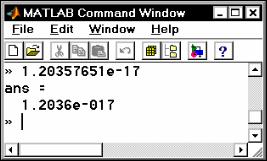
1. 2. Операции с числами |
12 |
1.2. Операции с числами
1.2.1. Ввод действительных чисел
Ввод чисел с клавиатуры осуществляется по общим правилам, принятым для языков программирования высокого уровня:
для отделения дробной части мантиссы числа используется десятичная точка (вместо запятой при обычной записи);
десятичный показатель числа записывается в виде целого числа после предшествующей записи символа "е";
между записью мантиссы числа и символом "е" (который отделяет мантиссу от показателя) не должно быть никаких символов, включая и символ пропуска.
Если, например, ввести в командном окне MatLAB строку
1. 20357651е -17,
то после нажатия клавиши <Enter> в этом окне появится запись:
Рис. 1.2
Следует отметить, что результат выводится в виде (формате), который определяется предварительно установленным форматом представления чисел. Этот формат может быть установлен с помощью команды Preferences меню File (рис. 1.3). После ее вызова на экране появится одноименное окно (рис. 1.4). Один из участков этого окна имеет название Numeric Format. Он предназначен для установки и изменения формата представления чисел, которые выводятся в командное окно в процессе расчетов. Предусмотрены такие форматы:
Short (default) - краткая запись (применяется по умолчанию); Long - длинная запись;
Hex - запись в виде шестнадцатиричного числа; Bank - запись до сотых долей;
Plus - записывается только знак числа;
Short E - краткая запись в формате с плавающей запятой; Long E - длинная запись в формате с плавающей запятой;
Short G - вторая форма краткой записи в формате с плавающей запятой; Long G - вторая форма длинной записи в формате с плавающей запятой; Rational - запись в виде рациональной дроби.
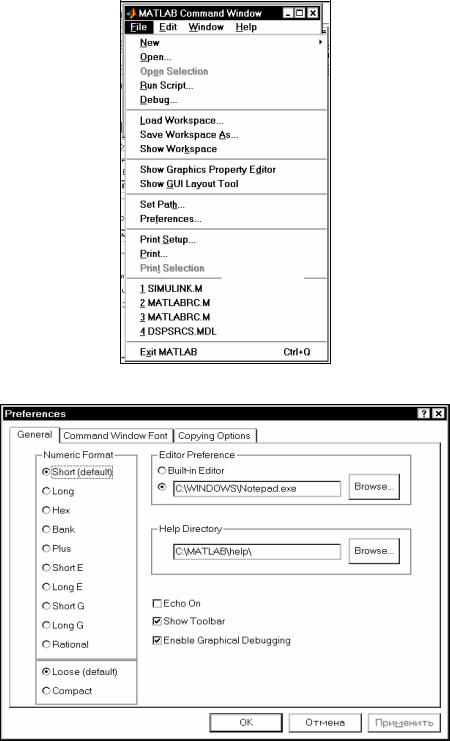
1. 2. Операции с числами |
13 |
Избирая с помощью мыши нужный вид представления чисел, можно обеспечить в дальнейшем выведение чисел в командное окно именно в этой форме.
Рис. 1.3
Рис. 1.4
Как видно из рис. 1.2, число, которое выведено на экран, не совпадает с введенным. Это обусловлено тем, что установленный по умолчанию формат представления чисел (Short) не позволяет вывести більше 6 значащих цифр. На самом деле введенное число сохраняется внутри MatLAB со всеми введенными его циф-

1. 2. Операции с числами |
14 |
рами. Например, если избрать мышью селекторную кнопку Long E (т. е. установить указанный формат представления чисел), то, повторяя те же действия, получим:
Рис. 1.5
где уже все цифры отображены верно (рис. 1.5). Следует помнить:
- введенное число и результаты всех вычислений в системе MatLAB сохраняются в памяти ПК с относительной погрешностью около 2.10-16 (т. е. с точ- ными значениями в 15 десятичных разрядах);
- диапазон представления модуля действительных чисел лежит в диапазоне
между 10−308 и 10+308 .
1.2.2.Простейшие арифметические действия
Варифметических выражениях языка MatLAB используются следующие знаки арифметических операций:
+- сложение;
-- вычитание;
*- умножение;
/ - деление слева направо;
\- деление справа налево;
^- возведение в степень.
Рис. 1.6
1. 2. Операции с числами |
15 |
Использование MatLAB в режиме калькулятора может происходить путем простой записи в командную строку последовательности арифметических действий с числами, то есть обычного арифметического выражения, например:
(4.5)2*7.23 - 3.14*10.4.
Если после ввода с клавиатуры этой последовательности нажать клавишу <Enter>, в командном окне возникнет результат выполнения в виде, представленном на рис. 1.6, т. е. на экран под именем системной переменной ans выводится результат действия последнего выполненного оператора.
Вообще вывод промежуточной информации в командное окно подчиняется таким правилам:
-если запись оператора не заканчивается символом ';', результат действия этого оператора сразу же выводится в командное окно;
-если оператор заканчивается символом ';', результат його действия не отображается в командном окне;
-если оператор не содержит знака присваивания (=), т. е. является просто записью некоторой последовательности действий над числами и переменными, значение результата присваивается специальной системной переменной по имени ans;
-полученное значение переменной ans можно использовать в следующих операторах вычислений, применяя это имя ans; при этом следует помнить, что значение системной переменной ans изменяется после действия очередного оператора без знака присваивания;
-в общем случае форма представления результата в командном окне имеет вид:
<Имя переменной> = <результат>.
Пример. Пусть нужно вычислить выражение (25+17)*7. Это можно сделать таким образом. Сначала набираем последовательность 25+17 и нажимаем <Enter>. Получаем на экране результат в виде ans = 42. Теперь записываем последовательность ans*7 и нажимаем <Enter>. Получаем ans = 294 (рис. 1.7). Чтобы предотвратить выведение промежуточного результата действия 25+17, достаточно после записи этой последовательности добавить символ ' ; '. Тогда будем иметь результаты в виде, представленном на рис. 1.8.
Применяя MatLAB как калькулятор, можно использовать имена переменных для записи промежуточных результатов в память ПК. Для этого служит операция присваивания, которая вводится знаком равенства ' = ' в соответствия со схемой:
<Имя переменной> = <выражение>[;]
Имя переменной может содержать до 30 символов и должно не совпадать с именами функций, процедур системы и системных переменных. При этом система различает большие и маленькие буквы в переменных. Так, имена 'amenu' , 'Amenu', 'aMenu' в MatLAB обозначают разные переменные.
Выражение справа от знака присваивания может быть просто числом, арифметическим выражением, строкой символов (тогда эти символы нужно заключить в апострофы) или символьным выражением. Если выражение не заканчивается
